win8如何进入pe系统 win8进入pe系统的办法
更新日期:2023-02-20 08:54:06
来源:互联网
众多用户在使用win8系统时会出现突然打不开的现象,需要重新安装系统来进行修复,但是重装前有重要的数据需要拷贝出来,这时就可以运用pe系统进行拷贝备份,用户只需要简单的修改几个win8的bios就可以轻松搞定了,让你进入pe系统了,现在小编就来说说怎样让你快速进入pe系统。
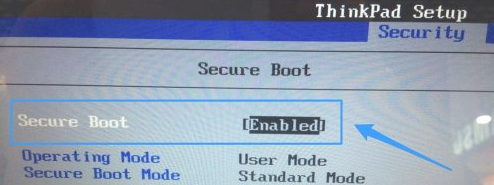
win8进入pe系统的办法:
1.请在电脑一开机时,注意看屏幕上提示,可以尝试按F2、F12、Del键来尝试进入 BIOS 设置界面。如果不行的话,请参考电脑的出厂说明书。当进入 BIOS 设置以后,请先用键盘上的左右方向键选择“Security”栏目,再用上下方向键来选择“Secure Boot”选项,最后按回车键进入。
2.接着选择 Secure Boot 一栏,按回车键打开选项。
3.打开选项以后,请选择 Disabled 一栏,再按回车键确认返回。
4.当我们关闭了 Secure Boot 功能以后,接下来请选择顶部的“Startup”栏目,并选择列表中的 UEFI/Legacy Boot 一栏。
5.接着请选择 Legacy Only 选项,按回车键确认返回。
6.设置完成以后,接下来请按键盘上的 F10 键对 BIOS 的修改进行保存。
7.随后电脑会重新启动,这时我们就可以选择从其它引导磁盘上启动了,我这里是用的 U 盘启动系统。
8.最后就可以成功进入 U 盘引导界面,选择进入 PE 系统了。
常见问题
- 知乎小说免费阅读网站入口在哪 知乎小说免费阅读网站入口分享365432次
- 知乎搬运工网站最新入口在哪 知乎盐选文章搬运工网站入口分享218660次
- 知乎盐选小说免费网站推荐 知乎盐选免费阅读网站入口分享177207次
- 原神10个纠缠之缘兑换码永久有效 原神10个纠缠之缘兑换码2024最新分享96861次
- 羊了个羊在线玩入口 游戏羊了个羊链接在线玩入口70746次
- 在浙学网页版官网网址 在浙学官方网站入口66419次
- 王者荣耀成年账号退款教程是什么?王者荣耀成年账号可以退款吗?64795次
- 地铁跑酷兑换码2024永久有效 地铁跑酷兑换码最新202458573次
- paperpass免费查重入口58502次
- 蛋仔派对秒玩网址入口 蛋仔派对秒玩网址入口分享57696次

